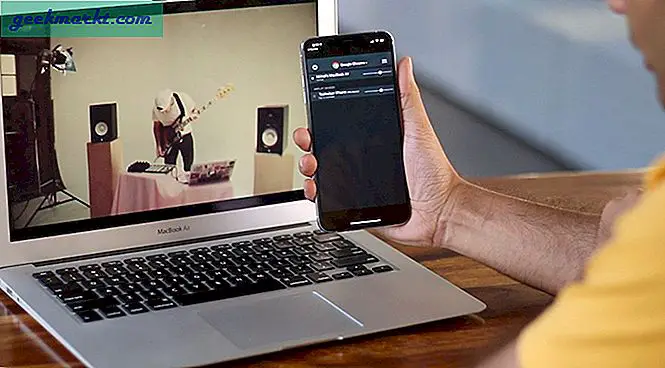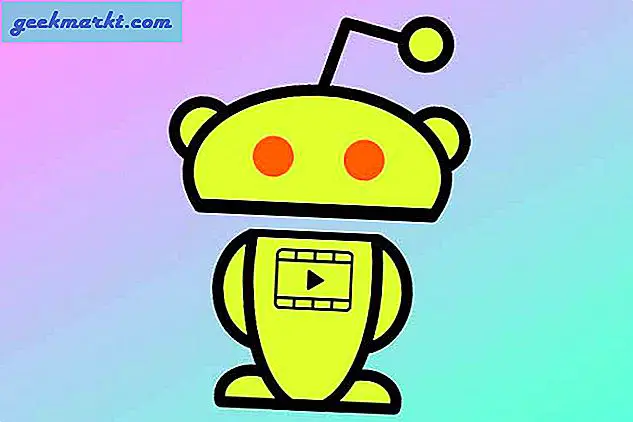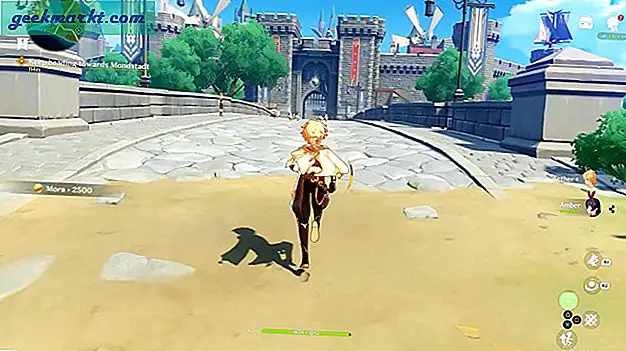Windows är mitt gå-till-OS inte för att jag ogillar alla andra OS men det tillåter mig att göra några coola saker med det. Nyligen gjorde jag en artikel om hur du låser upp din Windows-dator med ett Android-fingeravtryck, nu har jag hittat ännu ett sätt, dvs låsa upp Windows med Mi Band 3.
Mi Band 3, den mest populära fitnessspåraren från Xiaomi som använder Bluetooth för att kommunicera med smartphones. Windows å andra sidan tillåter också att vissa skript körs även på låsskärmen. Så med kombinationen av dessa två kan vi låsa upp Windows-datorn utan att behöva ange lösenordet varje gång. Allt du behöver är Windows 10 PC med Bluetooth och ett Mi Band 2 eller 3.

Lås upp Windows med Mi Band 3/2
Först måste du ladda ner Mi Unlock Tool från Windows Store. Det är gratis.
Om du av någon anledning inte kan komma åt appen måste du göra detändra din region till Kina. För att göra det, gå till inställningar > Region & språk och välj Kina från landslistan.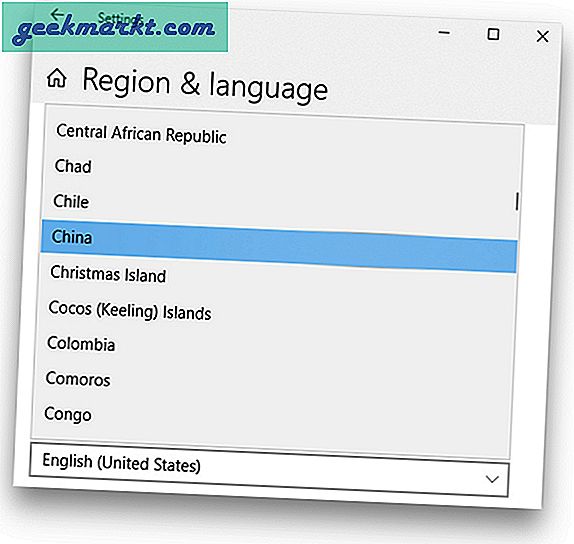
Starta om datorn och nu, om du går tillbaka till Windows Store, ska du kunna se appen nu.
När din dator startar om igen, gå till Microsoft Store och Sök för Mi Unlock Tool eller 小米 智能 解锁 i sökfältet och Installera appen.
Lansera appen och tryck på skanna bandflik. Appen är enkel och har bara två flikar, en är för parning och den andra visar parade band. Den här appen kan bara par ett Mi-band.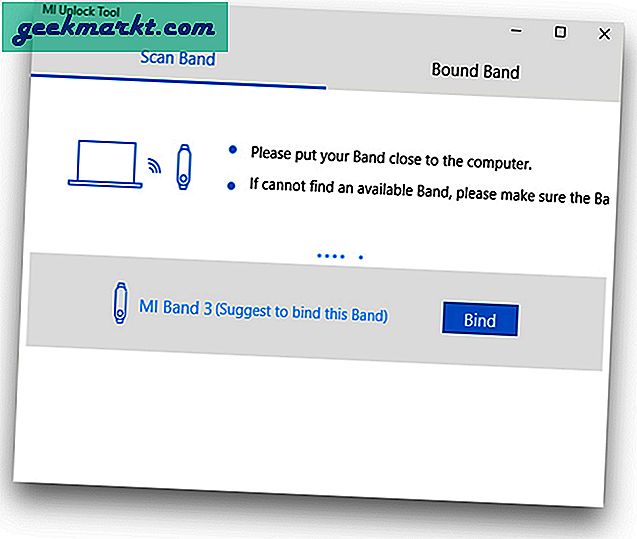
Nu ska ditt Mi-band drivas PÅ och osammanhängande. Du måste vända på smarttelefons Bluetooth AV så att Mi Band är gratis för parning.
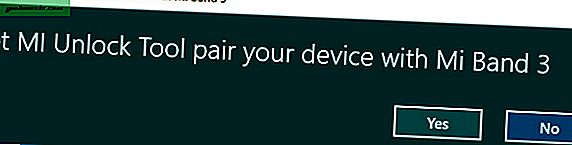
På din Windows-dator och i Mi-upplåsningsverktyget, sök efter Mi Band, det kan ta en minut eller två men det skulle det Upptäck och uppmanar dig att binda bandet med appen. Tryck på knappen på bandet för att göra det. När den har parats framgångsrikt skulle den be din Windows-autentiseringsuppgifter om autentisering. Ange informationen och tryck på ok.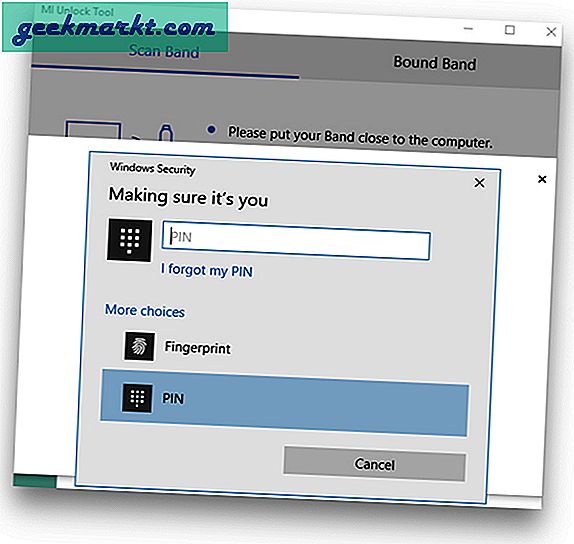
Det handlar om det. Nu kör verktyget tyst ett skript som letar efter mi-bandet när du låses ut ur systemet. När du kommer nära din Windows-dator med Mi-bandet känner det igen bandet och låser upp datorn åt dig.
Läs också: Så här ställer du in TP-Link Smart Plug med Alexa
Var det blev bristfälligt?
Mi Band fungerar bra och låser upp min dator inom några sekunder men det fungerar bara om bandet är frånkopplat. Om den är ansluten till din telefon eller någon annan enhet. Då skulle din dator förmodligen fortsätta leta efter bandet. Så ja det är så men du vinner några du förlorar lite. Sammantaget ser jag det inte använda det varje dag eftersom det tar mer tid att koppla bort mi-bandet varje gång jag vill låsa upp Windows än att ange lösenordet manuellt.
Lås upp Windows med Mi Band?
Detta var ett av de många sätten du kan använda ditt Mi Band, i det här fallet, för att låsa upp din Windows. Jag tycker att det är bra att människor kommer med lösningar som driver oss mot automatisering och enkel åtkomst men jag personligen tycker att det fortfarande inte är tillräckligt förfinat. Eftersom det kräver att Mi Band är gratis medan Mi Unlock-verktyget försöker låsa upp fönstren, är det verkligen inte något jag skulle använda det för att låsa upp mina Windows varje dag. Om du har en liggande som inte har någon annan användning bör du förmodligen gå för det.